Как печатать календари в режиме наложения в Outlook?
Мы можем легко просматривать несколько календарей в режиме наложения в Outlook, но невозможно напечатать несколько календарей в режиме наложения. Некоторые пользователи рекомендуют другое программное обеспечение или надстройки, такие как Calendar Printing Assistant. Однако в этой статье я представлю обходной путь для печати нескольких календарей в режиме наложения без использования надстроек или другого программного обеспечения.
Печать календарей в режиме наложения в Outlook
a id="print_calendars_overlay" name="print_calendars_overlay">Печать календарей в режиме наложения в Outlook
Вы можете одновременно печатать несколько календарей в режиме наложения, выполнив следующие шаги.
1. Перейдите в вид Календарь и отметьте календари, которые вы хотите напечатать одновременно, в панели навигации. См. первый скриншот ниже:
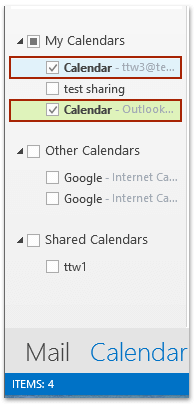
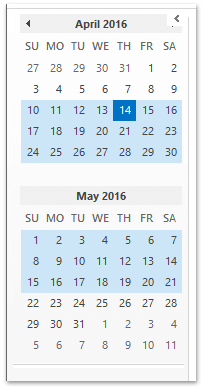
2. В панели навигации выделите период дат, который вы будете печатать, в мини-календаре. См. второй скриншот выше:
3. Нажмите Вид > Наложение , чтобы отобразить выбранные календари в режиме наложения.
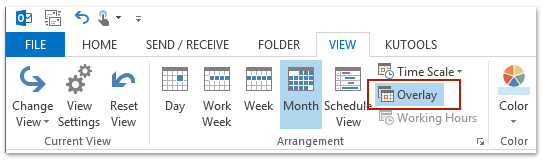
4. Нажмите Главная > Новые элементы > Сообщение электронной почты, чтобы создать новое письмо.
5. В открывшемся окне сообщения нажмите Вставить > Снимок экрана и выберите снимок экрана наложенных календарей из раздела Доступные окна в выпадающем списке. См. скриншот:
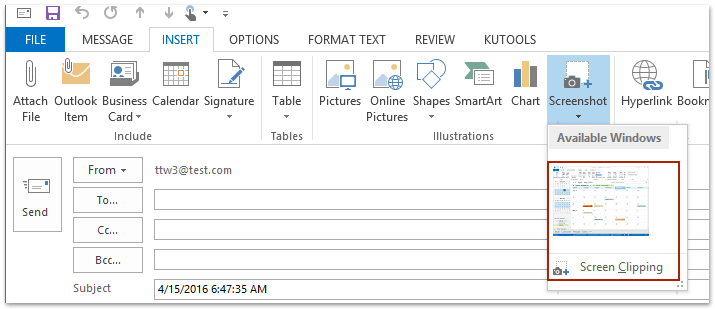
Примечания:
(1) Вам нужно поместить курсор в тело письма, чтобы активировать кнопку Снимок экрана на вкладке Вставить .
(2) Вы также можете нажать Вставить > Снимок экрана > Обрезка экрана, а затем захватить снимок экрана наложенных календарей.
6. Теперь снимок экрана наложенных календарей вставлен в новое окно сообщения. Продолжайте нажимать Файл > Печать, чтобы распечатать новое сообщение.
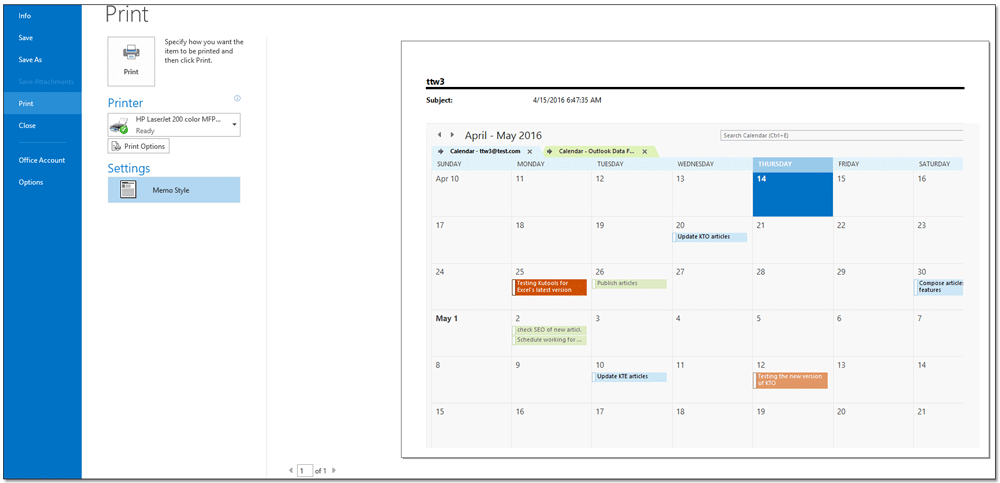
7. Закройте новое окно сообщения, не сохраняя его.
a name="demo">Демонстрация: Печать календарей в режиме наложения в Outlook
Быстрая печать встречи, включая список участников и их ответы в Outlook
Обычно для печати списка участников встречи в Outlook вам нужно скопировать список участников, вставить его куда-нибудь, а затем распечатать. Но с отличной функцией Расширенная печать Kutools для Outlook вы можете быстро распечатать встречу вместе со списком участников и всеми их ответами.

Связанные статьи
Печать двух недель/месяцев календаря на странице в Outlook
Печать ежедневного календаря в Outlook
Печать календаря Outlook без деталей личных встреч
Лучшие инструменты для повышения продуктивности работы с Office
Срочные новости: бесплатная версия Kutools для Outlook уже доступна!
Оцените обновленный Kutools для Outlook с более чем100 невероятными функциями! Нажмите, чтобы скачать прямо сейчас!
📧 Автоматизация Email: Автоответчик (Доступно для POP и IMAP) / Запланировать отправку писем / Авто Копия/Скрытая копия по правилам при отправке писем / Автоматическое перенаправление (Расширенное правило) / Автоматически добавить приветствие / Авторазделение Email с несколькими получателями на отдельные письма ...
📨 Управление Email: Отозвать письмо / Блокировать вредоносные письма по теме и другим критериям / Удалить дубликаты / Расширенный Поиск / Организовать папки ...
📁 Вложения Pro: Пакетное сохранение / Пакетное открепление / Пакетное сжатие / Автосохранение / Автоматическое отсоединение / Автоматическое сжатие ...
🌟 Волшебство интерфейса: 😊Больше красивых и стильных эмодзи / Напоминание при поступлении важных писем / Свернуть Outlook вместо закрытия ...
👍 Удобные функции одним кликом: Ответить всем с вложениями / Антифишинговая Email / 🕘Показать часовой пояс отправителя ...
👩🏼🤝👩🏻 Контакты и Календарь: Пакетное добавление контактов из выбранных Email / Разделить группу контактов на отдельные / Удалить напоминание о дне рождения ...
Используйте Kutools на вашем языке – поддерживаются Английский, Испанский, Немецкий, Французский, Китайский и более40 других!


🚀 Скачайте все дополнения Office одним кликом
Рекомендуем: Kutools для Office (5-в-1)
Скачайте сразу пять установщиков одним кликом — Kutools для Excel, Outlook, Word, PowerPoint и Office Tab Pro. Нажмите, чтобы скачать прямо сейчас!
- ✅ Все просто: скачайте все пять установочных пакетов одним действием.
- 🚀 Готово для любой задачи Office: Установите нужные дополнения тогда, когда они вам понадобятся.
- 🧰 Включено: Kutools для Excel / Kutools для Outlook / Kutools для Word / Office Tab Pro / Kutools для PowerPoint